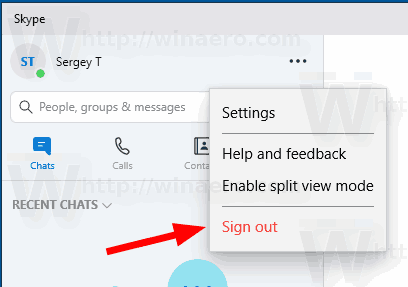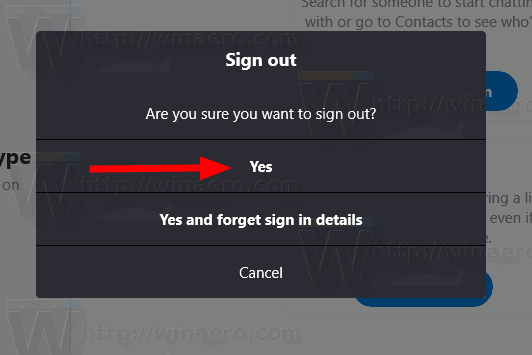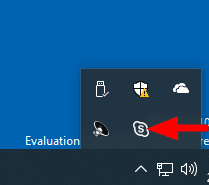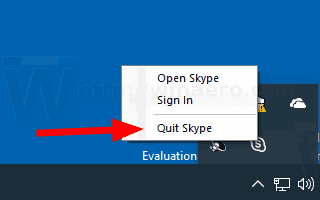विंडोज 10 स्काइप के एक विशेष संस्करण के साथ आता है जो पहले से इंस्टॉल है। यह एक आधुनिक स्टोर ऐप है जो सक्रिय विकास में है। Microsoft इसे क्लासिक डेस्कटॉप ऐप पर धकेलता है, आवश्यक सुविधाएँ जोड़ता है जो स्काइप के क्लासिक संस्करण के लिए अनन्य थीं।
विज्ञापन
एक्सेल में बिंदीदार रेखाएं कैसे हटाएं
नए Skype UWP ऐप में एक बहुत ही सुव्यवस्थित उपयोगकर्ता इंटरफ़ेस है। यह ग्लिफ़ आइकनों और कहीं भी सीमाओं के साथ फ्लैट न्यूनतम डिजाइन के आधुनिक चलन का अनुसरण करता है। यह डिज़ाइन अन्य सभी Microsoft उत्पादों में उपयोग किया जा रहा है।
एक अलग Google खाते को डिफ़ॉल्ट कैसे बनाएं

ओएस के साथ बंडल किए गए Skype ऐप के साथ एक समस्या है। इसमें एप्लिकेशन छोड़ने के लिए कोई स्पष्ट आदेश, मेनू प्रविष्टि या कोई अन्य विकल्प शामिल नहीं है। कई उपयोगकर्ताओं को यह बहुत भ्रमित लगता है।
मुख्य मेनू में कमांड शामिल हैप्रस्थान करें, जो आपके Skype खाते से बाहर निकलने की अनुमति देता है, लेकिन चल रहे Skype ऐप को छोड़ देता है। जब आप Skype में साइन इन होते हैं, तो ट्रे आइकन मेनू में भी शामिल नहीं होता हैप्रस्थान करेंप्रवेश।
विवाद कैसे एक भूमिका को हटाने के लिए
हालांकि एप्लिकेशन को सेटिंग या टास्क मैनेजर से बंद करना संभव है, यह सुविधाजनक नहीं है और यह ऐप के लिए हानिकारक हो सकता है। एप्लिकेशन को मारना इसकी सेटिंग्स को रीसेट कर सकता है, स्थानीय रूप से संग्रहीत वार्तालाप और अन्य आंतरिक डेटा को दूषित कर सकता है। एक और, सुरक्षित तरीका है।
विंडोज 10 में स्काइप ऐप को छोड़ने के लिए , निम्न कार्य करें।
- स्काइप खोलो।
- 3 डॉट मेनू बटन पर क्लिक करें और चुनेंप्रस्थान करें।
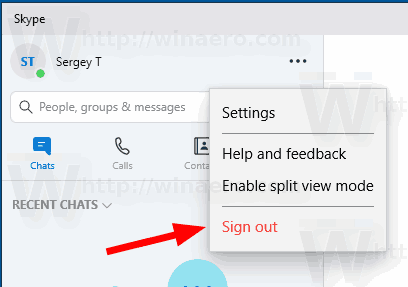
- ऑपरेशन की पुष्टि करें।
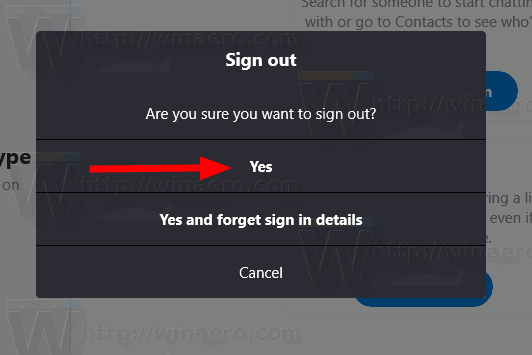
- सिस्टम ट्रे में Skype आइकन ढूंढें।
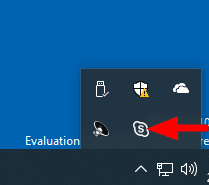
- एक नई कमांड, स्काइप छोड़ो , दिखाई देगा। Skype ऐप को बंद करने के लिए उस पर क्लिक करें।
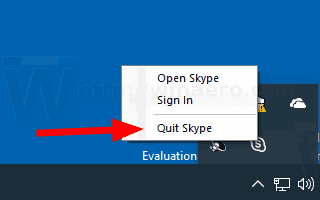
आप कर चुके हैं।
यह स्पष्ट नहीं है कि Skype टीम ने एप्लिकेशन को इतना जटिल क्यों बनाया। संभवतः, यह UWP / Store ऐप्स की प्रकृति को ध्यान में रखते हुए किया गया था। जब आप Skype ऐप का उपयोग नहीं कर रहे हैं या इससे साइन आउट नहीं हुए हैं, तो OS प्रक्रिया को हाइबरनेट करता है, इसलिए यह निष्क्रिय हो जाता है। इससे Skype बहुत तेजी से वापस लौटता है, लेकिन आपके द्वारा भुगतान की जाने वाली कीमत हमेशा चलने वाला Skype ऐप है।